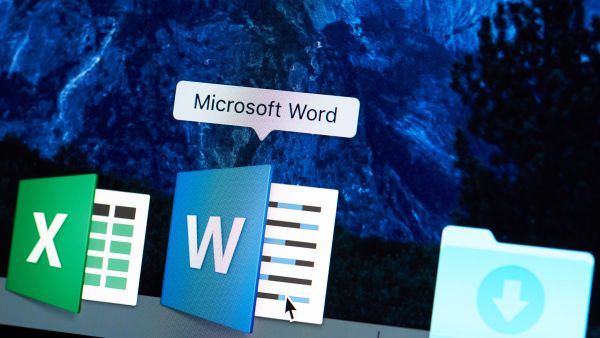Jika anda menyusun sebuah skripsi menggunakan Microsoft Word 2013. Mulai sekarang anda tidak perlu membuat banyak file hanya untuk memisahkan antara sampul, daftar isi, konten bab, dan daftar pustaka beserta lampiran. Anda tetap bisa menyimpan semua itu dalam satu file dokumen Word meskipun menggunakan format halaman yang berbeda.
Fitur yang memungkinkan anda membuat format halaman berbeda di Word adalah fitur section. Namun sebelumnya perlu ditekankan bahwa langkah-langkah berikut ini akan menjelaskan bagaimana cara membuat halaman berbeda di Word 2013 pada saat menyusun sebuah skripsi. Yuk simak!
Cara membuat halaman berbeda di word 2013
Bagian 1
Cara membuat halaman berbeda di word 2013 bagian pertama atau Section 1 biasa digunakan untuk sampul dan halaman pengantar seperti kata pengantar, daftar isi, daftar gambar, yang biasanya mengunakan format nomor angka romawi kecil. Untuk mengatur halaman ini, silahkan klik Ribbon Insert > Page Number > Bottom of Page > Plain Number 2. Pengaturan ini berfungsi untuk memberikan halaman dan meletakkannya di tengah bawah. selanjutnya menghilangkan nomor halaman pada sampul dengan mengklik Insert > Header > Edit Header. Kemudian akan terbuka tab Design, silahkan centang Different First Page untuk menghilangkan halaman pada sampul. Setelah itu silahkan hapus nomor halaman yang terdapat pada halaman sampul. Setelah itu klik Close Header and Footer.
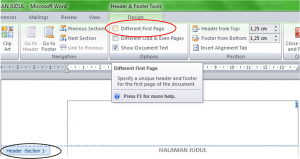
Different first page pada ms word 2013 (kisspiration.wordpress.com)
Bagian 2
Selanjutnya Cara membuat halaman berbeda di word 2013 Untuk isi konten yang terdiri dari Bab I sampai Bab V. Pertama-tama yang harus anda lakukan adalah membuat sebuah Section baru dengan klik Page Layout > Breaks > Continuous. Selanjutnya anda harus menghapus keterkaitan halaman tersebut dengan halaman sebelumnya dengan cara klik Insert > Header > Edit Header. Selanjutnya untuk menambahkan nomor halaman klik Page Number > Top of Page > Plain Number 3. Agar halaman pada judul bab dapat dipindahkan ke tengah bawah, maka silahkan centang Different First Page. Setelah itu hapus nomor halaman yang ada pada kanan atas dari halaman judul bab tersebut. Selanjutnya klik Page Number > Bottom of Page > Page Number 2. Lakukan hal yang sama untuk mengatur halaman Bab II, Bab III, dan seterusnya. Cuma bedanya anda harus mengatur agar nomor halamannya tetap dilanjutkan dari halaman sebelumnya.
Itulah cara membuat halaman berbeda di Word 2013 yang bisa anda gunakan pada saat sedang menyusun skripsi. Semoga bermanfaat.